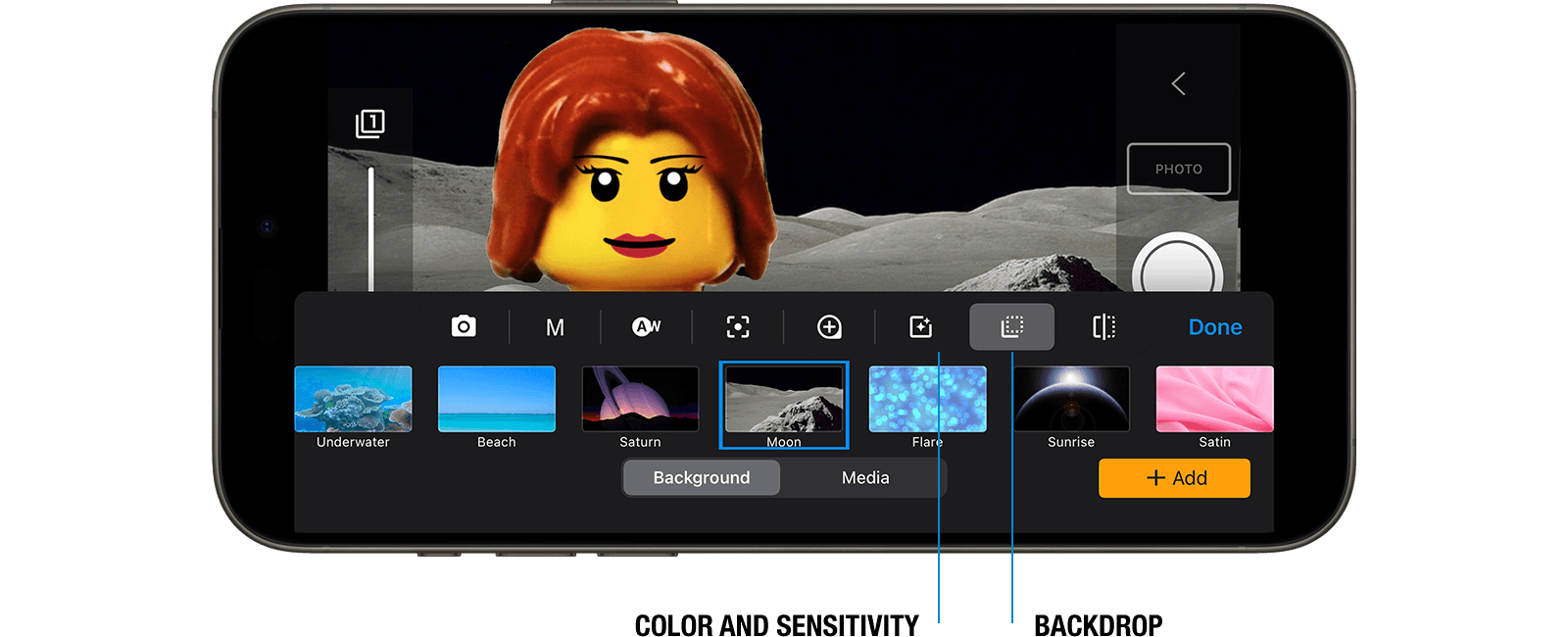Den Greenscreen nutzen
Diese Funktion ist unglaublich vielseitig und wird von Profis häufig verwendet. Mit dem Greenscreen, auch bekannt als Chroma Keying, kannst du den Hintergrund deiner Szene verändern und so deine Figuren beispielsweise durch den Himmel fliegen lassen oder in jeder erdenklichen Umgebung erscheinen lassen – einfach durch Austauschen des Hintergrundbildes. Bevor du anfängst, solltest du aber unbedingt eine einfarbige grüne oder blaue Fläche als Hintergrund für deine Aufnahme sichern. Wähle eine Farbe, die sich von deiner Szene abhebt. Wenn deine Figur zum Beispiel blaue Kleidung trägt, verwende einen grünen Hintergrund, um mögliche Vermischungen zu vermeiden. Andernfalls riskierst du, dass deine Figur unsichtbare Beine hat.
Um loszulegen, platziere ein grünes oder blaues Tuch hinter deiner Szene und achte darauf, dass es glatt und gleichmäßig beleuchtet ist. Positioniere deine Figuren vor diesem Hintergrund und sei bereit, die Magie der Greenscreen-Technologie zu entfesseln.
Um den Greenscreen-Filter zu aktivieren, befolge diese Schritte:
- Während du dich im Aufnahmemodus befindest, drücke die Schaltfläche für die Aufnahmeeinstellungen
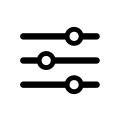 , um das Menü für die Aufnahmeeinstellungen zu öffnen.
, um das Menü für die Aufnahmeeinstellungen zu öffnen. - Wähle das Greenscreen-Symbol
 aus und wähle die Farbe aus, die du durch den Hintergrund ersetzen möchtest.
aus und wähle die Farbe aus, die du durch den Hintergrund ersetzen möchtest. - Nutze das Hintergrundsymbol
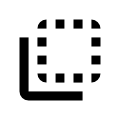 , um einen neuen Hintergrund für deine Szene auszuwählen.
, um einen neuen Hintergrund für deine Szene auszuwählen.